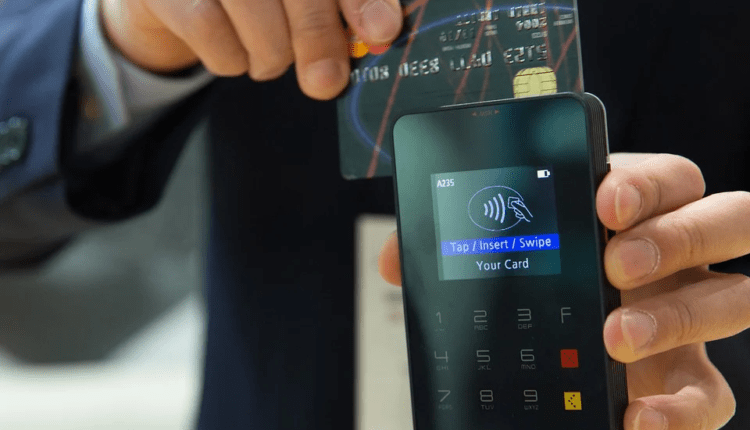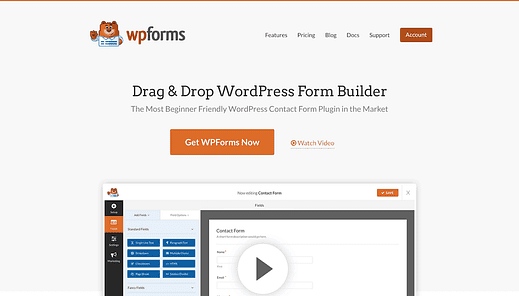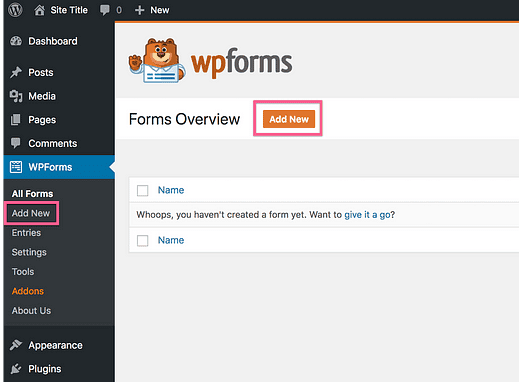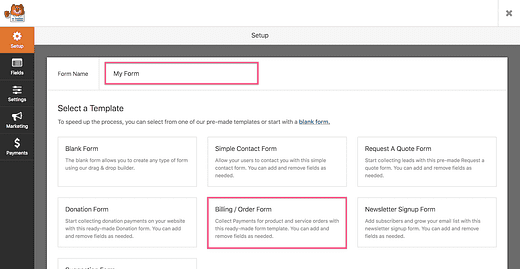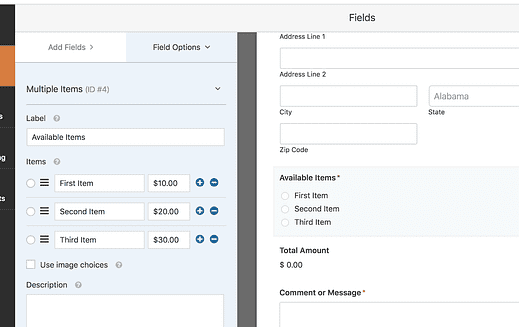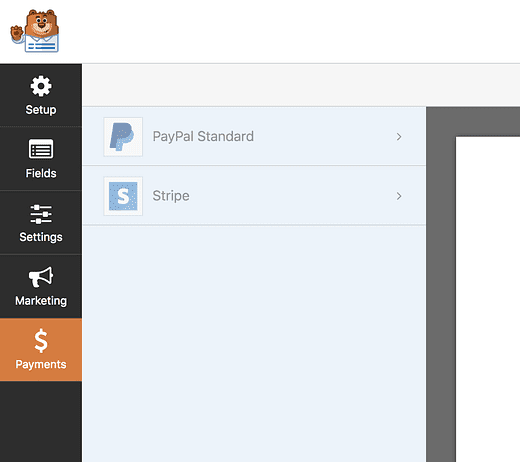Kuinka luoda WordPress-lomake maksuvaihtoehdolla
Tässä on totuus…
Et tarvitse kokonaista verkkokauppaa hyväksyäksesi maksuja sivustollasi.
WordPressillä myytäessä voi tuntua, että WooCommerce on ainoa vaihtoehto, mutta saatavilla on paljon yksinkertaisempia vaihtoehtoja.
Jos sinulla on tarjottavana tuote tai palvelu ja haluat vain automatisoida myynnin sivustollasi, se on helppo tehdä oikeilla työkaluilla.
Itse asiassa yksinkertaisin tapa on luoda tavallinen lomake ja liittää siihen maksukenttä. Se on todellakin melko yksinkertaista.
Tärkeintä on tietysti valita oikeat työkalut.
Tässä opetusohjelmassa näytän sinulle parhaan tavan luoda lomake WordPress-sivustollesi, jotta voit aloittaa maksujen vastaanottamisen jo tänään.
Luo maksulomake
Suosittelen käyttämään WPForms- laajennusta lomakkeen luomiseen maksunkäsittelyllä.
WPForms on erittäin vankka lomakelaajennus ja sisältää ystävällisen vedä ja pudota -lomakkeen rakentajan. Se on mielestäni markkinoiden parhaiten suunniteltu ratkaisu.
Kun olet asentanut ja aktivoinut laajennuksen, lomakkeen luominen kestää vain muutaman minuutin.
Luo uusi lomake
Ensimmäinen askel on vierailla uudessa WPForms-valikossa, joka näkyy WordPress-hallintapaneelissasi. Täältä löydät kaksi painiketta, joilla voit lisätä sivustollesi uuden lomakkeen.
Kun olet napsauttanut jompaakumpaa painiketta, sinut ohjataan WPFormsin parhaaseen osaan – lomakkeiden rakennustyökaluun!
Lomakkeen rakennustyökalun sisällä näet asetussivun. Anna lomakkeelle nimi ja aloita valitsemalla Laskutus-/tilauslomake -vaihtoehto.
Voit halutessasi käyttää tyhjää lomaketta, mutta laskutuslomake antaa sinulle etumatkan ja näyttää, kuinka WPForms toimii maksujen vastaanottamisessa.
Lisää maksukentät
Kun sivu latautuu uudelleen, näet oletuslaskutuslomakkeen.
Maksulomakkeessa on kourallinen peruskenttiä tiedoille, kuten asiakkaan nimi, sähköpostiosoite ja osoite. Mikä tärkeintä, löydät pari maksukenttää alareunasta.
Yllä olevassa esimerkissä käyttäjä valitsee minkä tahansa kolmesta ostettavissa olevasta tuotteesta, ja kokonaismäärä päivittyy heti, kun hän tekee valinnan.
Jokainen kenttä on täysin konfiguroitavissa WPFormsissa, ja täältä näet kuinka hinnat on asetettu Saatavilla olevat tuotteet -kentässä:
WPForms tarjoaa vierailijoille neljä eri tapaa valita ostettavan tuotteen tai palvelun sekä lisäkentän tilauksen kokonaissumman näyttämiseen valintansa perusteella.
Tässä vaiheessa sinulla on yksinkertainen tilauslomake, jonka avulla asiakkaat voivat valita tuotteen ja tarkastella velkansa kokonaissummaa. Tietysti voit halutessasi saada yhden tuotteen ja hinta pysyy kiinteänä.
Seuraava askel on kytkeä varsinainen maksun käsittely, jotta voit saada maksun!
Integroi maksujen käsittely
Kun olet valmis lomakkeen suunnittelun, on aika kiinnittää huomiosi maksunkäsittelyn integrointiin.
Olemme tutkineet WPFormsin Kentät-osiota. Napsauta vasemman sivupalkin Maksut-välilehteä ja löydät vaihtoehdot lomakkeen integroimiseksi sekä PayPalin että Stripen kanssa.
WPForms sisältää molemmat nämä laajennukset Pro-suunnitelmaan. Stripe on nykyaikaisempi ratkaisu, eikä se vaadi asiakkaita poistumaan sivustoltasi tehdäkseen ostoksia. Se kuitenkin vaatii asiakkaan käyttämään luottokorttia. Tämä voi olla ongelma, jos sinulla on paljon asiakkaita sellaisissa maissa, kuten Saksassa, joissa luottokorttien käyttö on harvinaista.
Käytän Stripeä esimerkkinä.
Ensimmäinen askel on asentaa Stripe WPForms -laajennus. Se on pakattu laajennukseksi, ja se voidaan ladata kuten mikä tahansa muu laajennus.
Kun Stripe-laajennus on asennettu, sen vaihtoehdot lisätään Asetukset-valikon Maksut-osioon.
Täällä voit määrittää salaiset avaimet, joita tarvitset yhdistääksesi WordPress-sivustosi Stripeen. Sinun tarvitsee vain kopioida ja liittää muutama näppäin ja olet valmis aloittamaan.
Lomakkeen rakennustyökalussa seuraavat vaihtoehdot ovat käytettävissä Stripelle, kun laajennus on asennettu ja määritetty.
Ei tarvitse tehdä paljon muuta kuin valita ruutu, jolla Stripe otetaan käyttöön, ja valita, kuinka kuittisähköposti lähetetään asiakkaille.
Kun asiakas valitsee tuotteen, jonka hän aikoo ostaa, WPForms ottaa automaattisesti kokonaishinnan ja antaa sen Stripelle. Kun he lähettävät lomakkeen, Stripe-ponnahdusikkuna tulee näkyviin, ja asiakkaiden tarvitsee vain syöttää luottokorttitietonsa.
Ja sen myötä sinulla on käyttäjäystävällinen lomake, joka voi hyväksyä maksuja!
Aloita maksujen hyväksyminen tänään
Saatat miettiä, miten voit hallita, mihin asiakas ohjataan oston jälkeen tai kuinka muokata kuittisähköpostia.
Yhteydenottolomakkeen luomista koskeva opetusohjelmamme näyttää muut tähän lomakelaajennukseen sisältyvät olennaiset ominaisuudet, mukaan lukien uudelleenohjaukset lomakkeen lähettämisen jälkeen.
Saatat pitää myös yksityiskohtaisesta WPForms-arvioinnistamme nähdäksesi, sopiiko se sivustollesi.
Lopuksi tutustu parhaiden yhteydenottolomakkeen WordPress-laajennusten kokoelmaamme, jos haluat vaihtoehtoisia ratkaisuja.
Jos sinulla on kysyttävää WordPress-lomakkeen luomisesta maksuvaihtoehdolla, lähetä se alla olevaan kommenttiosaan.